

・

Wrikeは、タスク管理や進捗の可視化、通知機能によってプロジェクトの進行を効率化し、チームの生産性向上を支える強力なツールです。
しかし、タスクの進行状況を迅速に把握するには、Wrikeの画面を頻繁にチェックする必要があり、担当者の負担が増えてしまう場合があります。
この記事では、WrikeとTelegramを組み合わせた際のメリットと、簡単にできる自動化設定の方法をわかりやすくご紹介します。
Wrikeに新しいタスクが登録されると、Telegramを通じて担当者に通知が届くため、タスクの存在がすぐに把握され、素早く対応が始められます。
これにより、担当者は効率よく優先順位を決めることができ、ビジネス全体の作業スピードやプロジェクトの円滑な進行に貢献するかもしれません。
例えば、マーケティングチームが広告キャンペーンの準備を進めている際、Wrikeに新たなタスクが追加されると、Telegramでチームメンバー全員に通知が行き渡り、迅速な対応が促されます。
その結果、広告素材の制作やレビュー作業が効率化し、キャンペーンが予定通りに進行しやすくなります。
特に、広告リリースのタイミングが重要な場面では、リアルタイムの通知がチーム内の連携を強化し、迅速な対応が求められる状況での遅延防止に役立ちます。
Wrikeにタスクが追加された際に自動で通知が設定されると、担当者の見落としリスクが低減し、確認ミスが起こりにくくなります。
特に手動でのタスク管理を行っている場合、タスクの追加や割り当てがうっかり見逃されることもありますが、通知を自動化することでタスクの抜け漏れを予防できます。
例えば、開発チームがバグ修正タスクを管理する場合、Wrikeに新たなバグが報告されてタスクが追加されると、Telegramを通じて迅速に開発者全員に通知が届きます。
担当者はすぐに修正作業に取り掛かり、他のメンバーも進捗を把握できます。
こうした通知はタスクの見逃しや担当の重複を防ぎ、スムーズな開発プロセスを支えます。
結果として、ミスを避けるための手間が軽減されるため、作業の精度向上にもつながります。
本記事では、Yoomを使って連携を進めていきます。
まだ利用したことがない方は、初めてのYoomをぜひご覧ください。
[Yoomとは]
今回は、【Wrikeにタスクが登録されたらTelegramに通知する】というフローを作成します。このテンプレートを利用すると、Wrikeにタスクが登録されるたびに自動でTelegramに通知が届きます。担当者はWrikeを開かずに新しいタスクの発生をすぐに確認できます。
4ステップだけなので、簡単に設定できます。
1.WrikeとTelegramをマイアプリ登録
2.Wrikeでタスクが作成されたら起動するトリガーの設定
3.Telegramでメッセージを送信する設定
4.テストと確認
1.Yoomのアカウントにログインします。
アカウントをお持ちでない場合は、まずYoomのアカウント発行ページにてアカウントを作成してください。
「マイアプリ」をクリックし、「新規接続」を選択してください。

2.新規接続をクリックします。
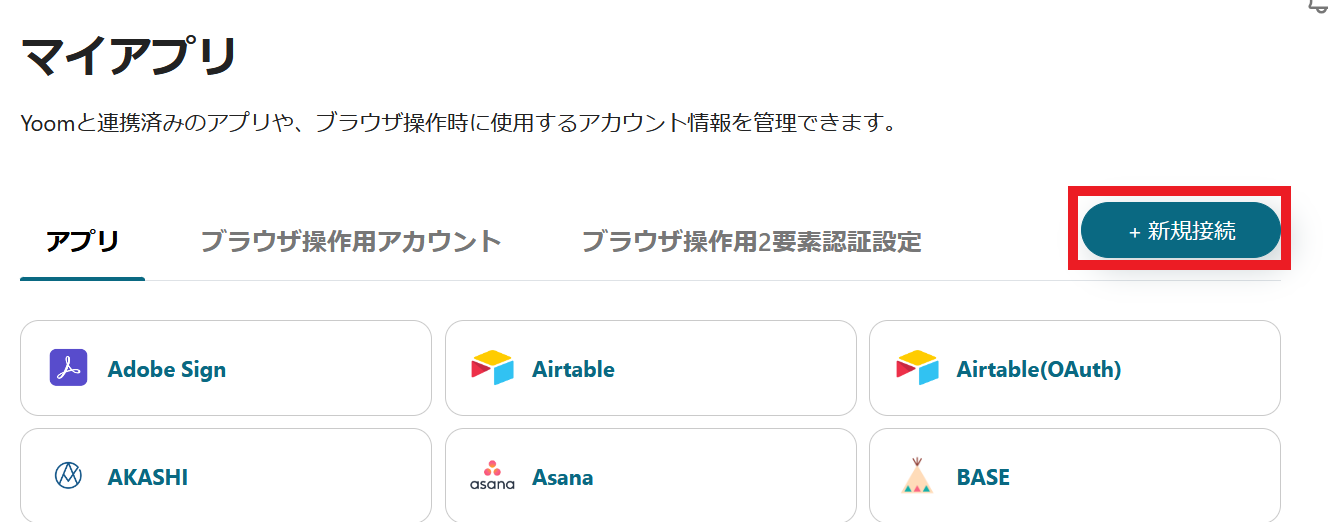
3.赤枠からアプリ名で検索できます。今回はWrikeとTelegramをそれぞれ検索して、登録してください。
マイアプリに登録が完了すると、WrikeとTelegramのアイコンがマイアプリに表示されるので、確認してください。
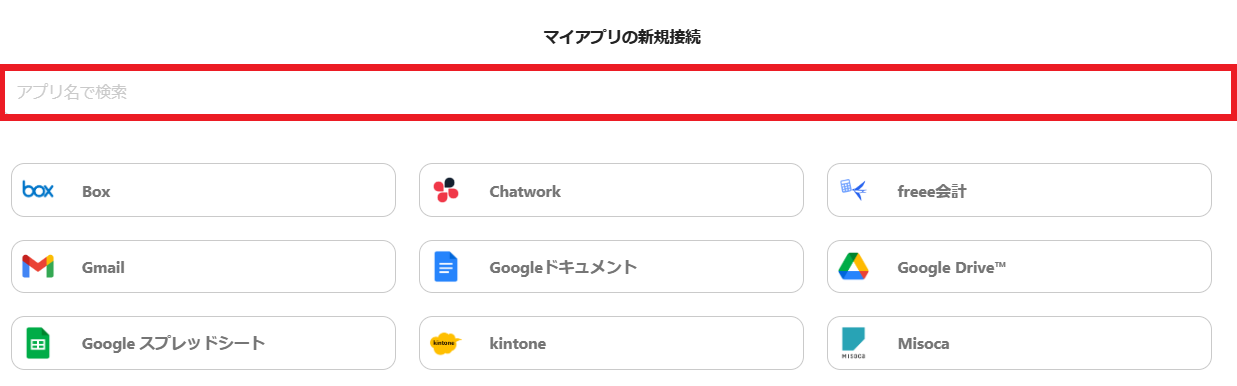
その他、Yoomについての詳しい情報は、Yoomヘルプセンターをご確認ください。
以下のリンクから「試してみる」をクリックしてください。
以下の表示が出たら、テンプレートのコピーが成功です。
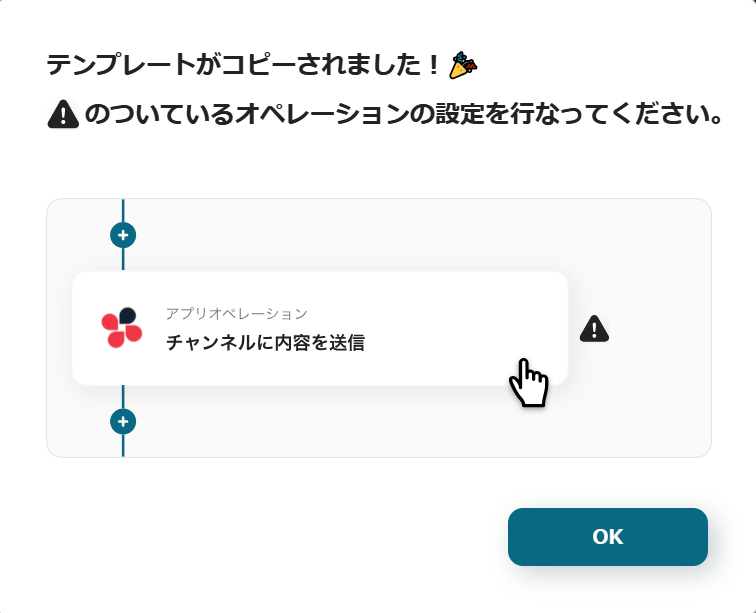
1.まず、一番上の「タスクが作成されたら」をクリックします。
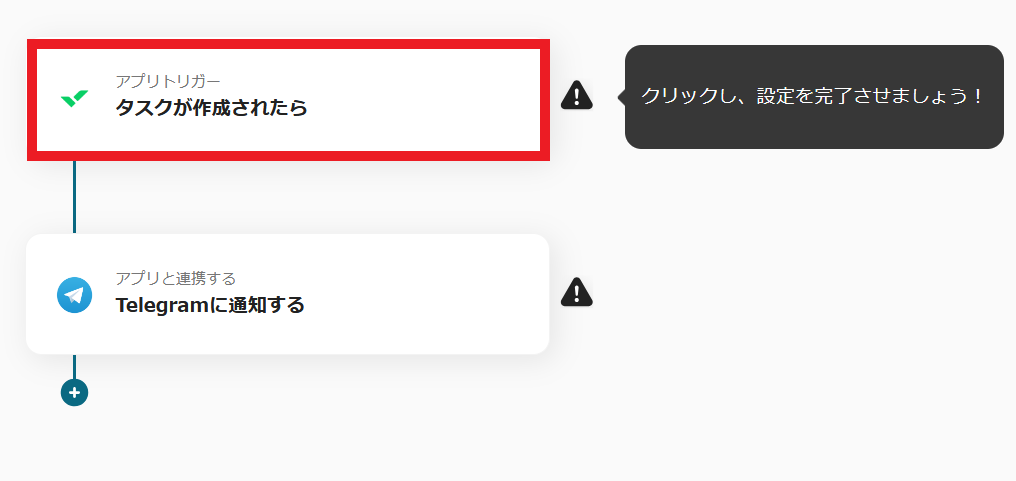
2.タイトルは自由に設定してください。
Wrikeと連携するアカウント情報を入力します。
トリガーは、「タスクが作成されたら」を選択します。
入力が終わったら、「次へ」をクリックします。
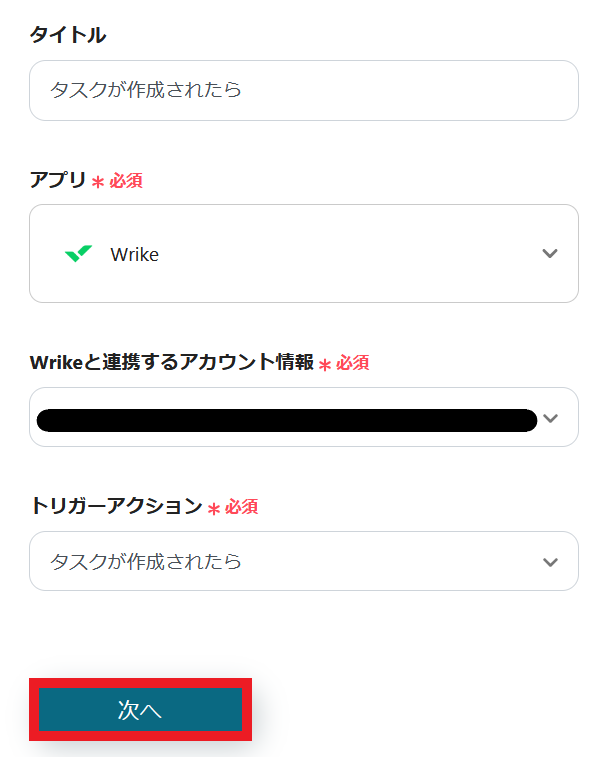
3.トリガーの起動間隔を設定してください。
5分、10分、15分、30分、60分の間隔で起動間隔を選択できます。なお、プランによって最短の起動間隔が異なりますので、ご確認ください。
設定が終わったらテストを行い、問題がなければ保存してください。
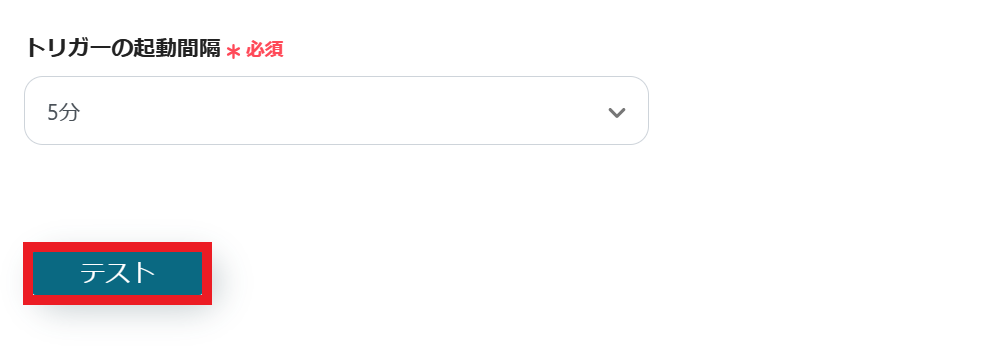
1.フローに戻ります。
次は、「Telegramに通知する」のアイコンをクリックします。
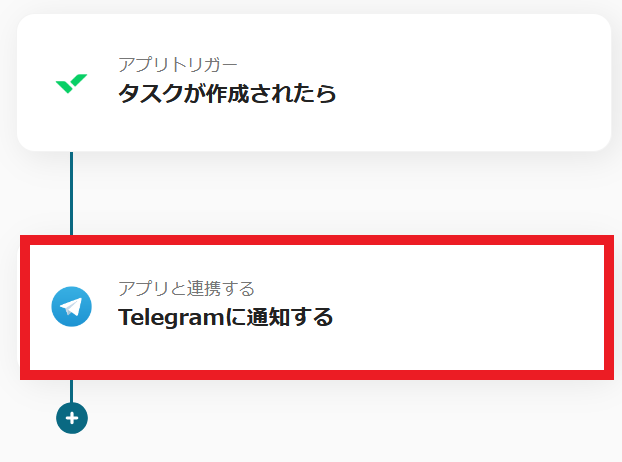
2.Telegramと連携するアカウント情報を入力します。
実行アクションは「メッセージを送信」を選択します。
設定が終わったら「次へ」をクリックします。
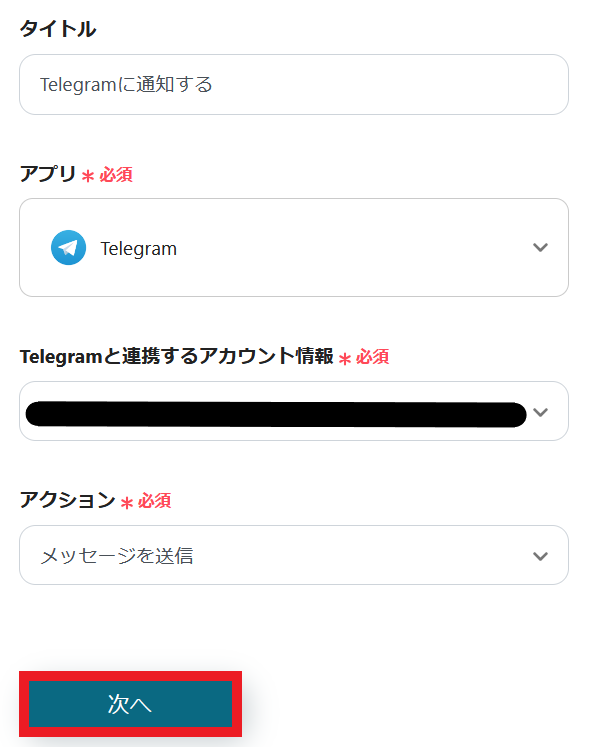
3.チャットIDとメッセージ内容を設定してください。
メッセージ内容の編集欄をクリックすると、先ほど取得したアウトプットが表示されます。適宜引用してください。
設定が終わったらテストを行い、問題がなければ保存してください。
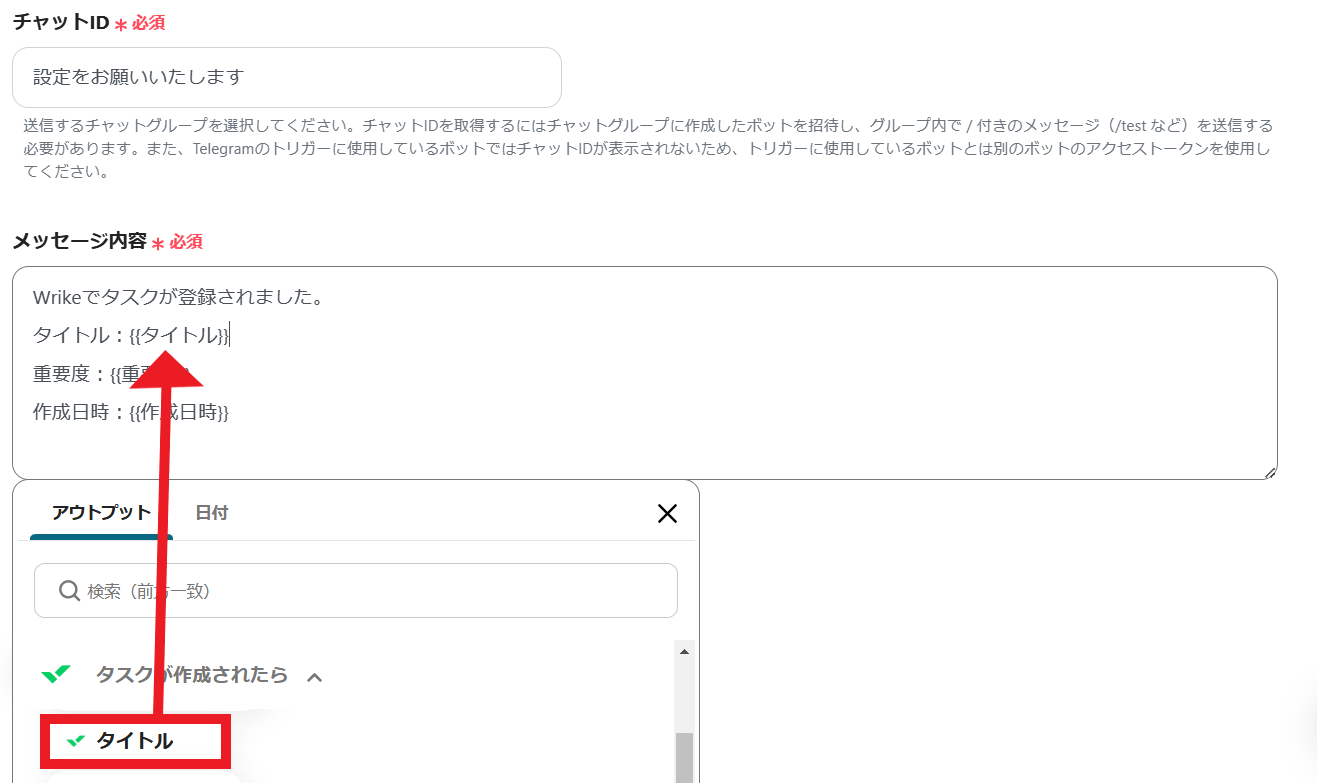
4.これで、【Wrikeにタスクが登録されたらTelegramに通知する】というフローが完成しました。
設定が完了すると、以下のような画面が表示されます。
「トリガーをON」ボタンをクリックすると、フローボットが起動します。
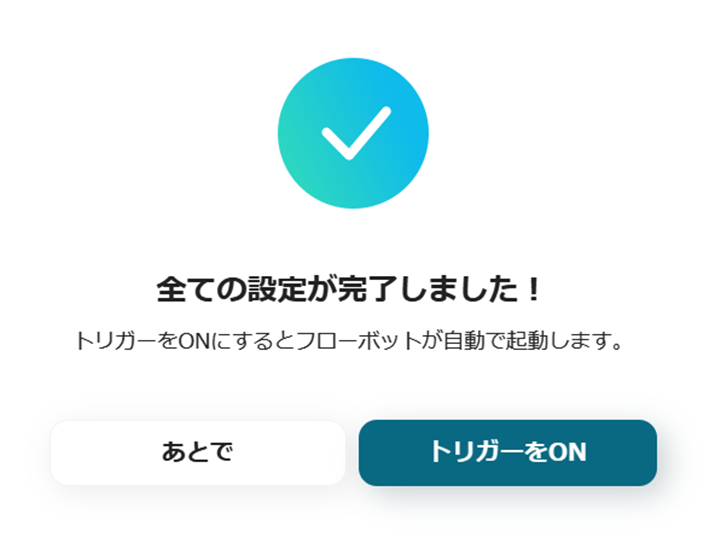
Yoomのテンプレートを使えば、プログラミング不要で初心者でも簡単に設定を進められます。
以下のリンクから、この便利なフローをお試しください。
他にもWrikeを使った自動化の例がYoomにはたくさんあるので、いくつか紹介します。
1.Wrikeにタスクが登録されたらGoogle スプレッドシートに追加するフローです。
このフローを活用すると、Wrikeで登録されたタスク情報が自動的にGoogle スプレッドシート内のデータベースに追加されます。
これにより、プロジェクトメンバーはWrikeとGoogle スプレッドシートの両方を確認する手間が省け、最新の情報を効率的に共有しやすくなります。
2.Wrikeにタスクが登録されたらMicrosoft Teamsに通知するフローです。
このテンプレートを使うと、Wrikeにタスクが追加されると、Microsoft Teamsにすぐ通知が届きます。
これにより、タスクを見逃さずに対応でき、プロジェクトのスムーズな進行が期待できます。
3.Wrikeにタスクが登録されたらSlackに通知するフローです。
このフローを利用することで、Wrikeでタスクが登録されると自動的にSlackにタスク内容が通知されます。
手動での転記作業が減り、ヒューラマンエラーのリスクも抑えられるため、業務効率の向上が期待できます。
WrikeとTelegramを連携することで、Wrikeにタスクが登録されると自動的にTelegramへ通知されるようになりました。
この連携により、担当者はWrikeを毎回開かずに素早くタスクの発生を確認できるようになります。
Yoomは自動化の導入を支援するツールです。特別なスキルや専門知識がなくても、ガイドに従い情報を入力するだけで操作が可能です。
普段使っているアプリと連携することで、さらなる業務効率化が期待できます。
日々の作業をシンプルにするため、Yoomを活用して業務改善を進めてみてはいかがでしょうか。
